
Innehållsförteckning:
- Författare John Day [email protected].
- Public 2024-01-30 12:40.
- Senast ändrad 2025-01-23 15:10.


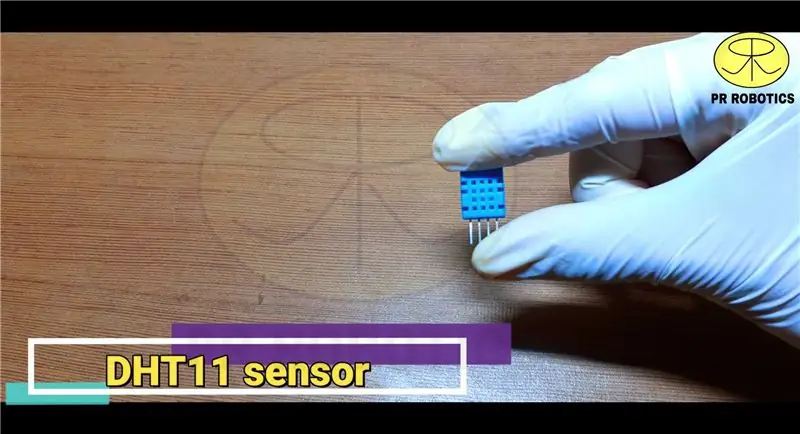
KOMPONENTER KRAV-
1. Arduino NANO:
2. DHT11 -sensor:
3. OLED -skärm:
4. Brödbräda:
5. Jumper Wires:
Köplänkar är endast för INDIEN.
Steg 1: Kretsdiagram
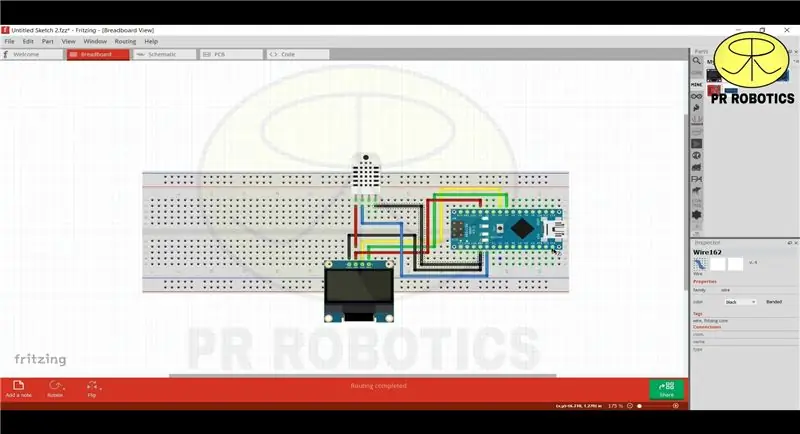
Efter att ha samlat alla nödvändiga komponenter. Ladda ner detta kretsschema för bättre förståelse.
Steg 2: Börja ansluta

Lägg kretsschemat framför dig och börja ansluta ledningarna.
Steg 3: Konfigurera inställningen för Arduino IDE
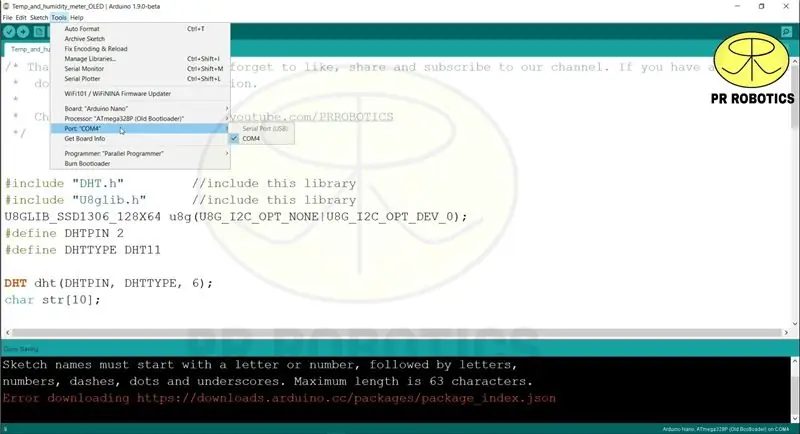
Nu, när du har slutfört den anslutande öppna arduino IDE och välj din korttyp och COM -kort. Ladda ner och inkludera biblioteken.
Steg 4: Uppladdning av kod
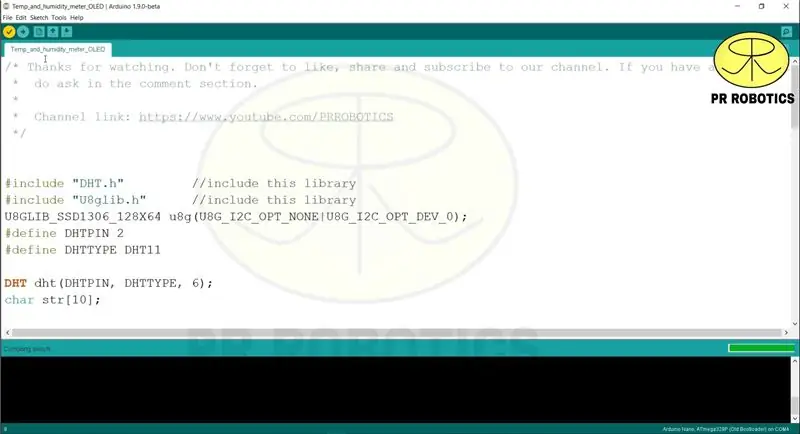
Nu, kompilera och ladda upp koden.
KODA:
#include "DHT.h" #include "U8glib.h" U8GLIB_SSD1306_128X64 u8g (U8G_I2C_OPT_NONE | U8G_I2C_OPT_DEV_0);
#define DHTPIN 2
#define DHTTYPE DHT11
DHT dht (DHTPIN, DHTTYPE, 6); char str [10];
void drawTest (void) {
u8g.setFont (u8g_font_unifont);
u8g.drawStr (0, 30, "Temperatur &");
u8g.drawStr (0, 50, "Luftfuktighetsmätare");
u8g.setFont (u8g_font_helvB08); //
u8g.drawStr (7, 60, "PR ROBOTICS");
}
void setup () {
dht.begin ();
u8g.firstPage ();
gör {
drawTest ();
}
medan (u8g.nextPage ());
fördröjning (3000); }
void loop () {
fördröjning (500);
float h = dht.readHumidity ();
float t = dht.readTemperature ();
om (isnan (h) || isnan (t))
{
lämna tillbaka;
}
u8g.firstPage ();
gör {
u8g.setFont (u8g_font_helvB08);
u8g.drawStr (0, 15, "Luftfuktighet:");
u8g.drawStr (80, 15, dtostrf (h, 5, 2, str));
u8g.drawStr (120, 15, "%");
u8g.drawStr (0, 30, "Temperatur:");
u8g.drawStr (80, 30, dtostrf (t, 5, 2, str)); u8g.drawStr (120, 30, "\ 260C");
u8g.drawStr (10, 60, "BY: PR ROBOTICS");
}
medan (u8g.nextPage ()); }
Steg 5: Testning

Nu är det bara att testa ditt projekt.
Rekommenderad:
Veckodag, kalender, tid, luftfuktighet/temperatur med batterisparläge: 10 steg (med bilder)

Veckodag, kalender, tid, luftfuktighet/temperatur med batterisparläge: Energisparläget här är det som skiljer denna instruktör från andra exempel som visar veckodag, månad, dag i månaden, tid, luftfuktighet och temperatur. Det är denna förmåga som gör att detta projekt kan köras från ett batteri, utan
Visuino I2C BMP280 Tryck, temperatur+OLED: 7 steg

Visuino I2C BMP280 Tryck, temperatur+OLED: I denna handledning använder vi I2C BMP280 tryck, temperatursensor, OLED LCD, Arduino UNO mäter tryck och temperatur och visar resultat på LCD -skärmen. Se en demonstrationsvideo
Grafik på en SSD1306 I2C OLED 128x64 -skärm med CircuitPython med en Itsybitsy M4 Express: 13 steg (med bilder)

Grafik på en SSD1306 I2C OLED 128x64 -skärm med CircuitPython med en Itsybitsy M4 Express: SSD1306 OLED -skärmen är en liten (0,96 "), billig, allmänt tillgänglig, I2C, svartvit grafisk skärm med 128x64 pixlar, som är lätt att koppla ihop (endast 4 ledningar) till mikroprocessorutvecklingskort som en Raspberry Pi, Arduino eller
Mät temperatur från PT100 med Arduino: 6 steg (med bilder)

Mätning av temperatur från PT100 Användning av Arduino: PT100 är en motståndstemperaturdetektor (RTD) som ändrar dess motstånd beroende på dess omgivande temperatur, den används i stor utsträckning för industriella processer med långsam dynamik och relativt breda temperaturområden. Den används för långsam dynami
Skickar ett SMS med temperatur i tid: 5 steg (med bilder)

Skickar ett SMS med temperatur i tid: Tanken är att få ett temperatur -sms från mina faders hus. Inget fancy bara att snabbt sätta ihop delar. Delarna är: Geekcreit ® ATmega328P Nano V3 Controller Board Compatible ArduinoDIY NANO IO Shield V1.O Expansionskort för ArduinoDS130
